ほとんどの場合、直線の壁を配置すると、そのプロファイルは、立面図で表示したときにその長さ方向に平行な長方形のプロファイルになります。別の形状のプロファイルが必要な場合や、壁に開口部が必要な場合は、断面図ビューまたは立面図ビューで壁の立面図プロファイルを編集します。
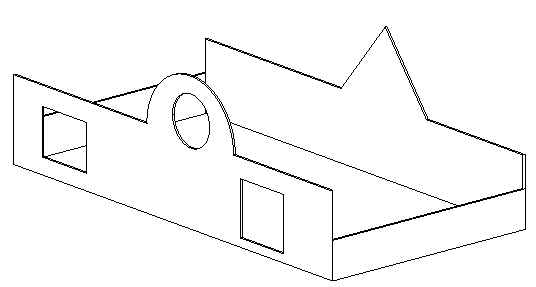
長方形でない壁と切り取られた開口部のあるデザイン
注: 円弧壁の立面図プロファイルは編集しないでください。円弧壁に長方形の開口部を配置するには、[壁開口部]ツールを使用します。
壁のプロファイルを編集するには
- 作図領域で壁を選択し、[修正 | 壁]タブ

 [モード]パネル
[モード]パネル  [プロファイルを編集]をクリックします。
[プロファイルを編集]をクリックします。 - 平面図ビューがアクティブな場合は、[ビューに移動]ダイアログが表示され、適切な立面図ビューまたは断面図ビューを選択するように促すメッセージが表示されます。
たとえば、北の壁の場合、北立面図と南立面図のいずれかを選択します。
適切なビューが開かれている場合、壁のプロファイルは、次のようにマゼンタのモデル線分で表示されます。

- [修正]パネルと[描画]パネルのツールを使用し、必要に応じてプロファイルを編集します。
- 線分を削除してから、完全に異なる形状をスケッチします。
- 既存の線分を分割して、円弧を追加します。
- 開口部または穴を描画します。
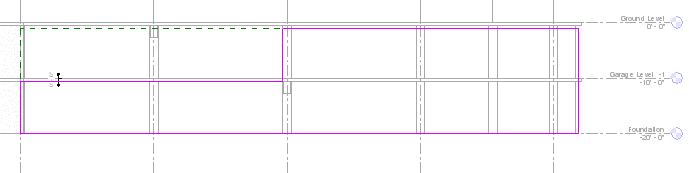
修正された壁
ヒント: 長方形を移動、編集すると基準面が表示され、スケッチ モードを入力したときに、壁の元の形状とサイズが示されます。スケッチする線分が基準面にスナップすると、線分の端点が、明示的にロック解除しない限り、自動的に基準面に位置合わせされます。スケッチされた線分のロックを解除すると、基準面とは関係なくそれらの線分を修正できます。スケッチされた線分を位置合わせしたまま、スケッチ モードを終了してから、基準面ハンドルを移動すると、スケッチされた線分がそれとともに動きます。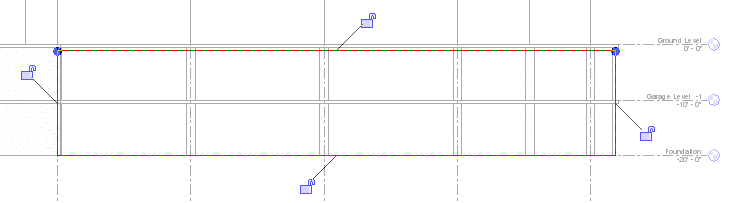
ロック解除されたスケッチ線
- 編集が終了したら
 [編集モードを終了]をクリックします。
[編集モードを終了]をクリックします。
注: 編集した壁を元の形状に戻すには、壁を選択し、[修正 | 壁]タブ  [モード]パネル
[モード]パネル 
 [プロファイルをリセット]をクリックします。
[プロファイルをリセット]をクリックします。
 [モード]パネル
[モード]パネル 
途中にある端部を作成する
複数のレベルにまたがる壁の立面図プロファイルを編集し、次に示すような切り込みを作成する場合、Revit で「途中にある端部」と呼ばれる側枠が新しい垂直エッジで表されます。その他の壁は、途中にある端部とのコーナー結合を形成できます。
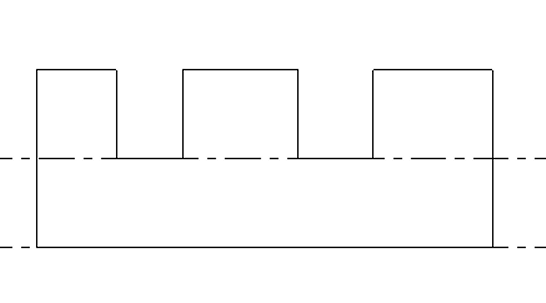
壁の立面図プロファイルを編集して切り込みを作成する
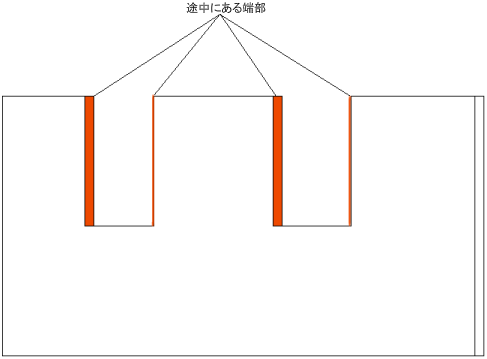
3D ビューで編集した壁
また、[壁開口部]ツールを使用して途中にある端部側面を作成することもできます。